Windows 11 で Sticky Notes Preview を削除する方法
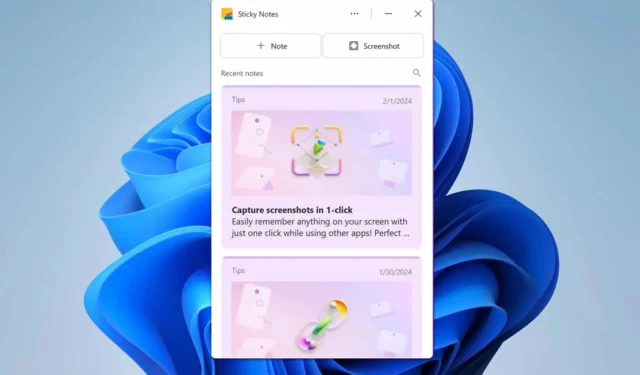
Windows 11 の Sticky Notes Preview アプリの扱いは、特に使用するつもりがなかった場合は、少々面倒です。削除したい場合は、試すことができる方法がいくつかあり、このガイドでは最適な方法を紹介します。
Windows 11 で Sticky Notes Preview を削除するにはどうすればよいですか?
1.設定アプリを使用する
- タスクバーの「スタート」をクリックしてスタート メニューを開きます。
- 設定(歯車アイコン)をクリックします。
- 設定ウィンドウで、アプリをクリックし、インストールされたアプリをクリックします。
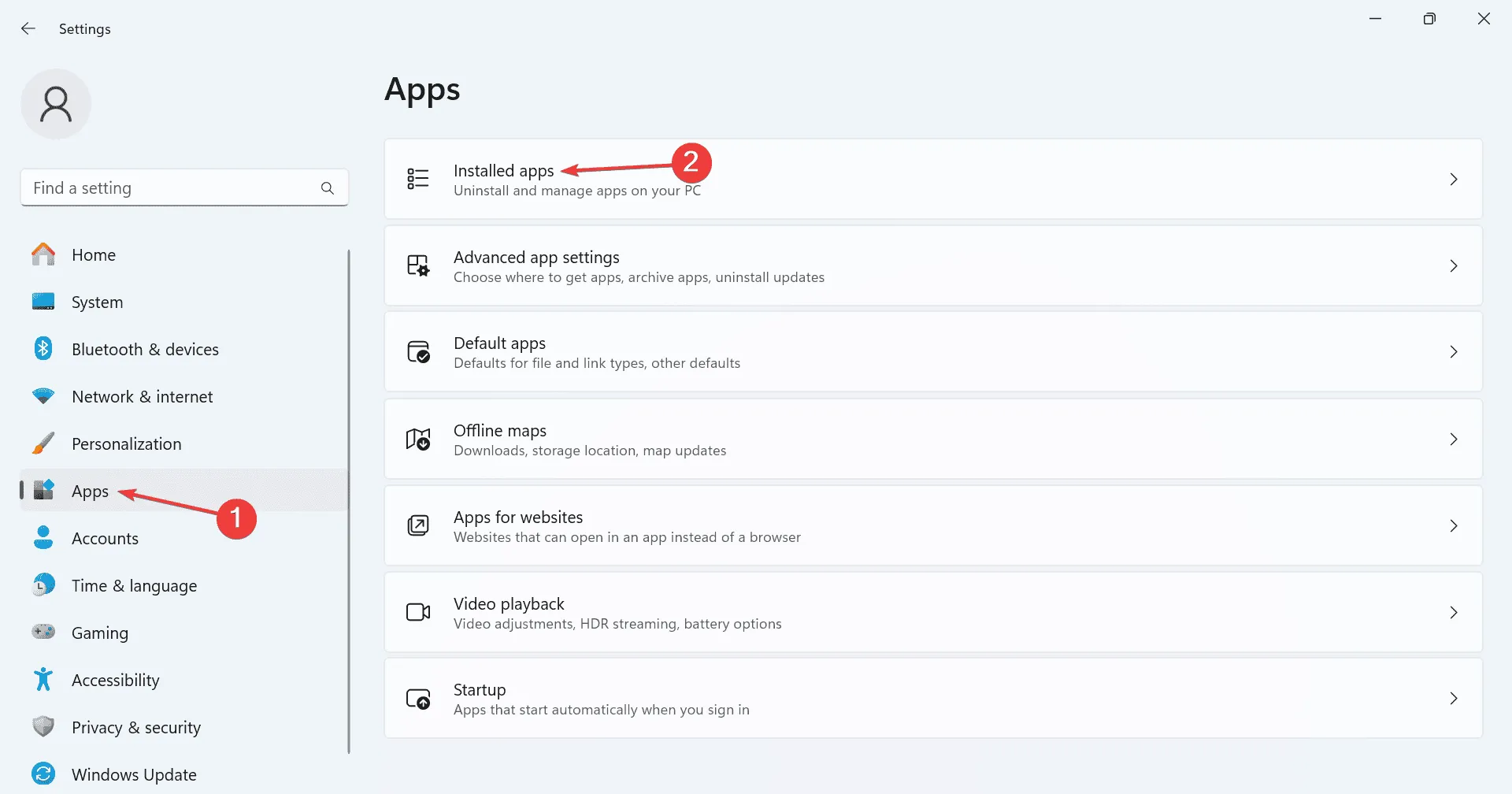
- インストールされているアプリの一覧から、「Sticky Notes」の横にある 3 つのドットをクリックします。
- 「アンインストール」をクリックし、画面の指示に従います。
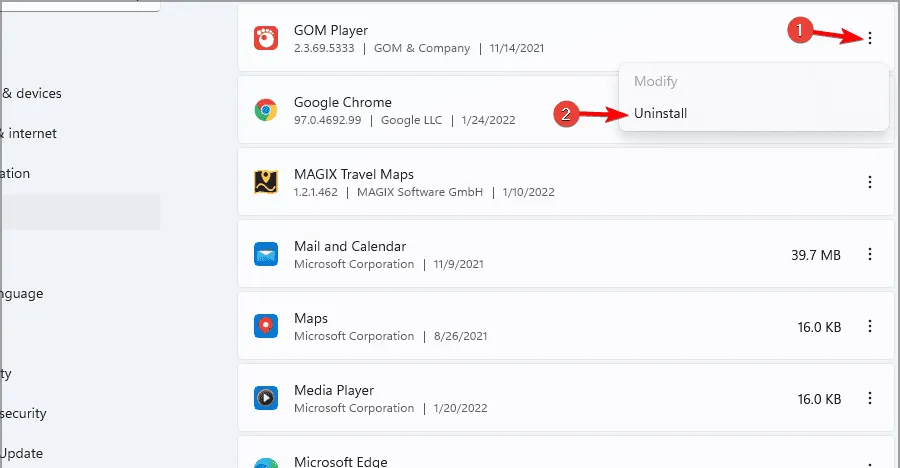
2. PowerShellを使用する
- タスクバーの[スタート]ボタンをクリックして、スタート メニューを開きます。
- 検索バーに「PowerShell」と入力します。
- 検索結果からWindows PowerShellを右クリックし、 [管理者として実行]を選択します。
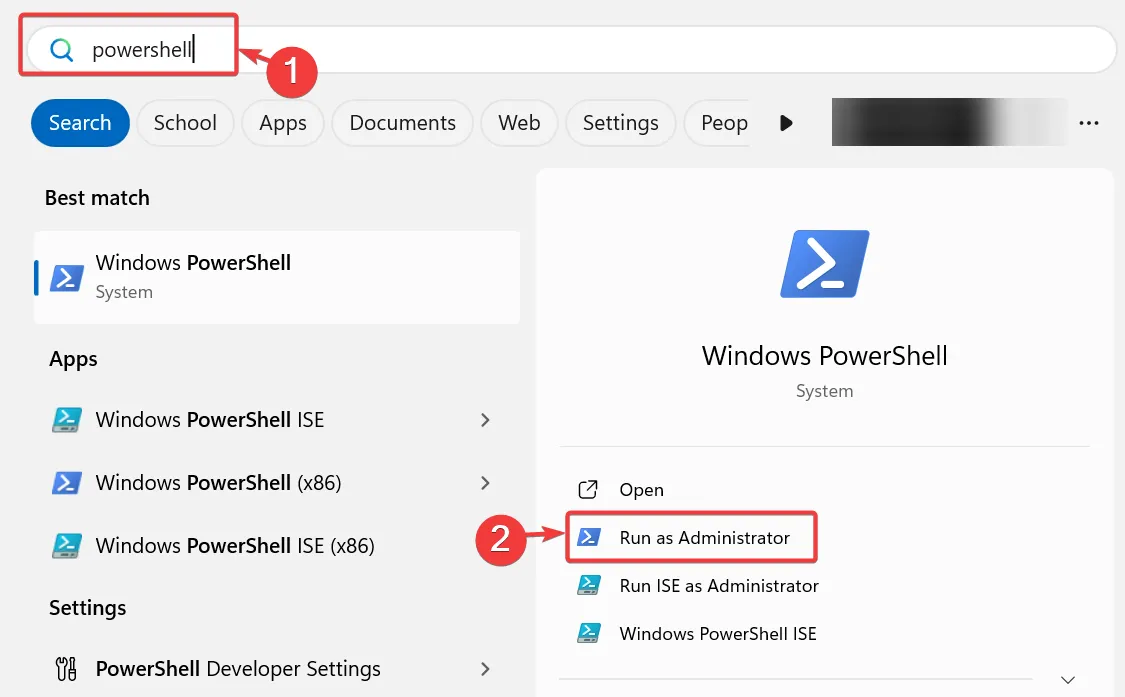
- PowerShell ウィンドウで、次のコマンドを入力して を押しますEnter。
Get-AppxPackage MicrosoftStickyNotes | Remove-AppxPackage
ご覧のとおり、Windows 11 で Sticky Notes Preview を削除するのは非常に簡単で、他のアプリと同じように削除できます。
この機能に関する問題を報告したユーザーはほとんどいないことに注意してください。また、Windows 11 で Sticky Notes が動作しない場合の対処方法に関するガイドをすでに作成していますので、お見逃しなく。
削除した付箋を復元する方法や、付箋を常に一番上に表示させる方法に関する役立つ記事もありますので、お見逃しなく。



コメントを残す